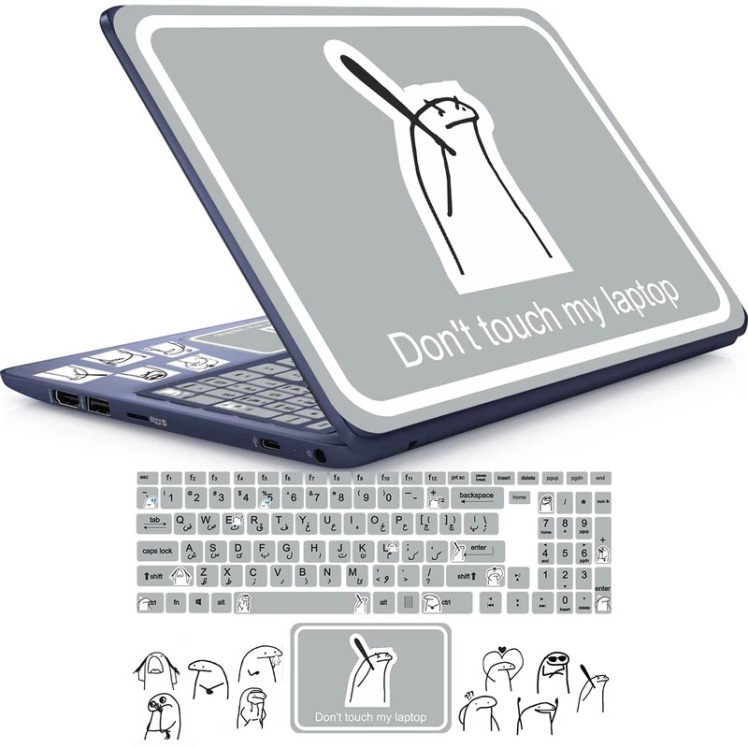فعال سازی فضای دوم شیائومی ؛ نحوه انتقال تصاویر و برنامه ها
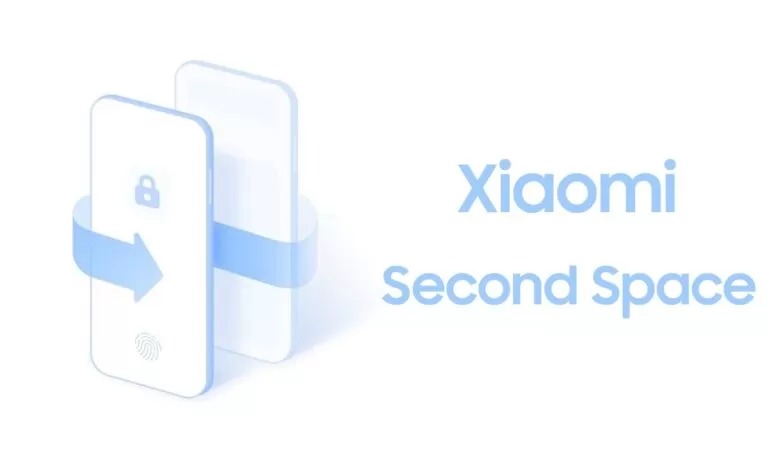
با فعال کردن فضای دوم شیائومی میتوانید یک بخش جداگانه و رمزگذاری شده در گوشی داشته باشید. حافظه دوم یکی از مهمترین قابلیتهای MIUI است و در این مطلب قصد داریم بهصورت جامع نحوه فعالسازی و کار با آن را شرح دهیم.
فعال کردن فضای دوم شیائومی
فعال سازی صفحه دوم شیائومی خیلی پیچیده نیست. برای انجام این کار ابتدا به تنظیمات بروید و Special features را انتخاب کنید.
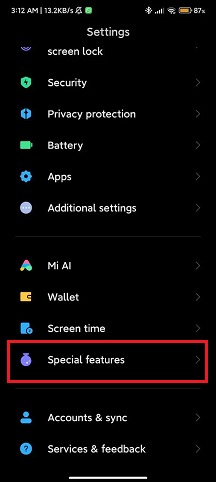
در اینجا روی Second space بزنید. لازم به ذکر است که این گزینه بسته به رام گوشی شما ممکن است در منو Additional settings قرار داشته باشد.
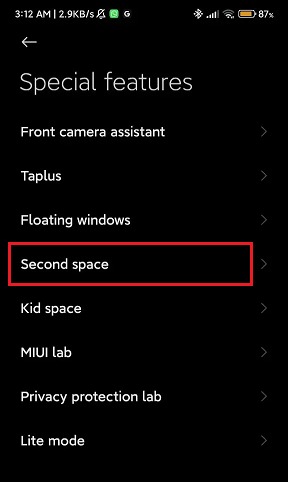
سپس برای فعالسازی فضای دوم گوشی شیائومی روی Turn on second space بزنید. در صورتی که قبلا آن را فعال کرده باشید، گزینه Go to second space را مشاهده خواهید کرد.
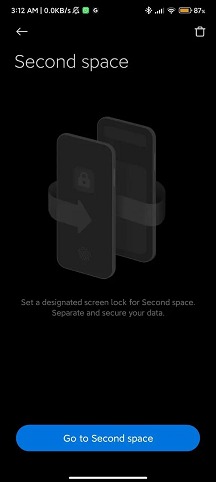
پیام Created successfully را مشاهده خواهید کرد. روی Continue بزنید. در صفحه بعدی باید نحوه رفتن به فضای دوم را مشخص کنید. در صورتی که گزینه Using a password را انتخاب کنید، باید با وارد کردن رمز به فضای دوم بروید.
همچنین بخوانید :
کاهش مصرف اینترنت در گوشی های شیائومی
با انتخاب گزینه Using a shortcut میتوانید با یک میانبر به این فضا دسترسی پیدا کنید.
در بخش آخر گوشی از شما میخواهد برای فضای دوم خود یک رمز عبور تعیین کنید. گزینه Set now را انتخاب و به پنجره بعدی بروید.
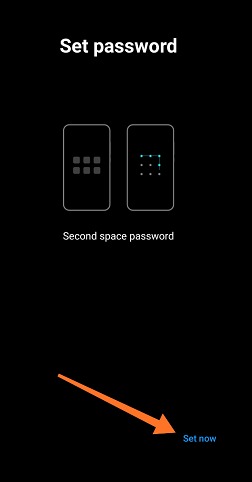
پس از تنظیم رمز عبور، روی Continue بزنید. در صورت تمایل میتوانید رمزعبور را نیز اضافه تا بهشکل سریعتری به فضای دوم دسترسی داشته باشید. برای تنظیم روی Set now و برای رد کردن روی Skip بزنید.
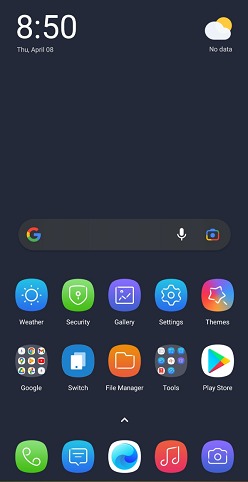
در نهایت به فضای دوم گوشی خواهید رسید.
همچنین بخوانید :
آموزش حذف فضای دوم شیائومی
حذف فضای دوم در شیائومی بسیار آسان است. شما باید در تنظیمات به Second Space بروید و از پایین صفحه گزینه Delete Second Space را بزنید.
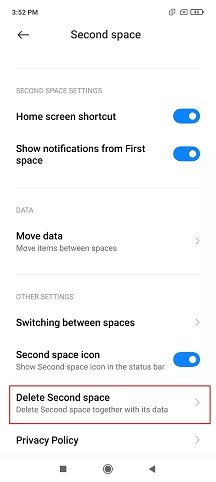
رمزعبور را وارد و درخواست حذف را تایید کنید. لازم به ذکر است که امکان بازیابی فضای دوم شیائومی وجود ندارد، با این کار تمام دادههایی که در فضای دوم داشتهاید، حذف خواهند شد.
انتقال برنامه ها به فضای دوم شیائومی
ابتدا برای انتقال برنامه ها به فضای دوم شیائومی، با رفتن به تنظیمات و انتخاب Special Features و سپس Second Space روی Go to Second space بزنید و وارد فضای دوم خودتان شوید. وقتی وارد فضای دوم شدید، دوباره همان مسیر بالا را دنبال و از تنظیمات به Second space بروید. سپس روی Move data بزنید. در اینجا روی App Settings بزنید. فهرستی از برنامههای نصب شده در گوشی را مشاهده خواهید کرد.
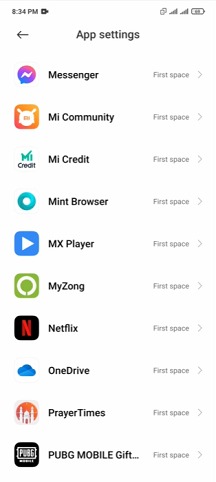
حالا روی برنامه مدنظرتان بزنید تا منو زیر ظاهر شود.
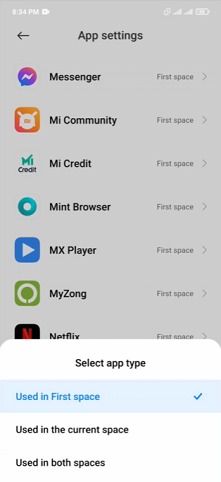
در صورتی که میخواهید برنامه تنها در حافظه دوم گوشی شیائومی قابل دسترسی باشد، گزینه Used in the current space را انتخاب کنید. در این صورت برنامه به فضای دوم منتقل خواهد شد.
همچنین بخوانید :
انتقال عکس از فضای اول به فضای دوم شیائومی؛ چگونه عکس ها را به فضای دوم انتقال دهیم؟
نحوه انتقال عکس به فضای دوم شیائومی کمی متفاوت است. برای انجام این کار باید یک سرور FTP ایجاد و از طریق آن فایلها و عکسها را به فضای دوم منتقل کنید. اول از همه مانند بالا به فضای دوم گوشی بروید و برنامه FTP Server را دانلود و نصب کنید. پس از اجرای برنامه باید نوع اتصال (وایفای، اترنت، دیتا موبایل) خود را مشخص کنید. به تنظیمات برنامه بروید و روی Network interface بزنید.
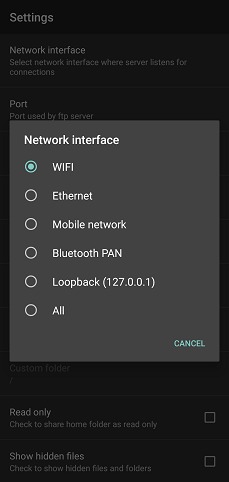
سپس Mobile network را انتخاب کنید. حالا به صفحه اول برنامه برگردید و روی آیکون قرمز رنگ پاور بزنید. وقتی سرور فعال شد این آیکون به رنگ سبز درخواهد آمد.
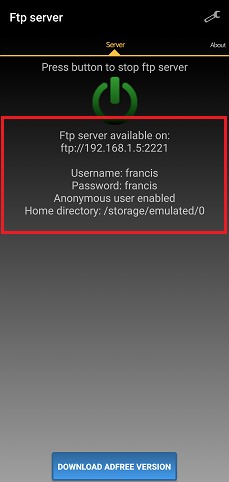
برنامه آدرس سرور و نام کاربری و رمزعبور آن را برایتان نشان میدهد. آدرس سرور با ftp شروع میشود. این آدرس را تا 4 رقم آخر کپی کنید. 4 رقم آخر Port number هستند. حالا به فضای اول بازگردید. راحتترین روش برای انجام این کار، انتخاب آیکون Switch در صفحه خانه است.
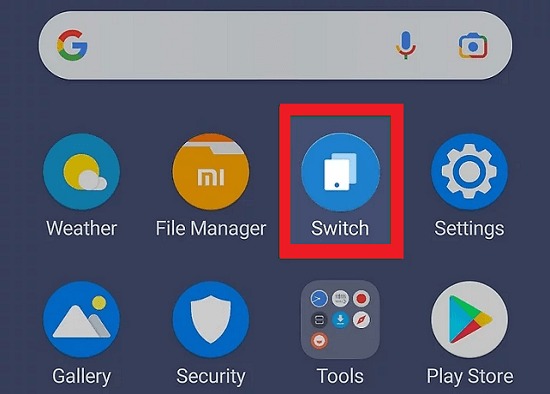
پس از بازگشت به فضای اول، به برنامه Mi File Manager بروید. اگر این برنامه را دانلود نکردید، آن را از اینجا دریافت کنید. پس از نصب برنامه آن را باز کنید و روی آیکون منو همبرگری در بالای سمت چپ صفحه بزنید.
از منو باز شده گزینه Remote را انتخاب کنید. سپس روی Add remote device بزنید و در منو پاپآپ، گزینه FTP را انتخاب کنید.
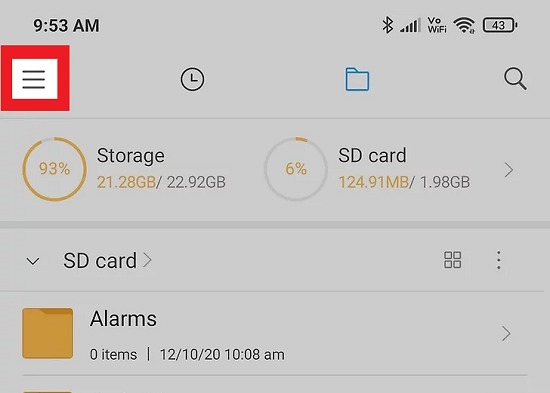

در پنجره بعدی اطلاعات مربوط به سرور FTP را وارد کنید. در قسمت Host آدرس سرور را بدون 4 رقم آخر وارد کنید. در قسمت Port، چهار رقم آخر آدرس سرور که در برنامه FTP Server نشان داده شده است را تایپ کنید. نام کاربر و رمزعبور را نیز به همین ترتیب وارد کنید. در نهایت روی OK بزنید. سرور شما در صفحه Remote برنامه ثبت خواهد شد. روی آن بزنید. سپس باید بتوانید تمام فایلها و عکسهای گوشی را مشاهده کنید.
تمامی تصاویر و فایلهایی که میخواهید به فضای دوم انتقال دهید را انتخاب کنید. سپس از پایین صفحه روی گزینه Move بزنید. در صفحه بعدی Internal Shared Storage را انتخاب و محلی که میخواهید فایلها به آنجا منتقل شوند را انتخاب کنید. در نهایت از پایین صفحه روی Paste بزنید. حالا فایلهای شما هم در فضای اول و هم فضای دوم قابل دسترسی خواهند بود.
همچنین بخوانید :
راهنمای جامع تنظیمات دوربین گوشی های شیائومی
قابلیت های مخفی و ترفند های گوشی شیائومی